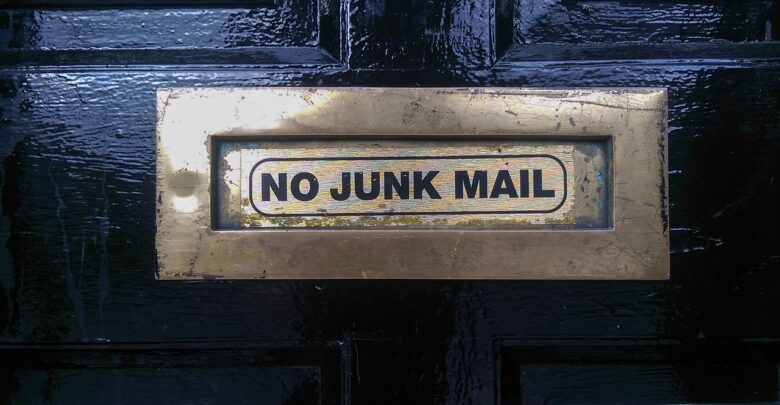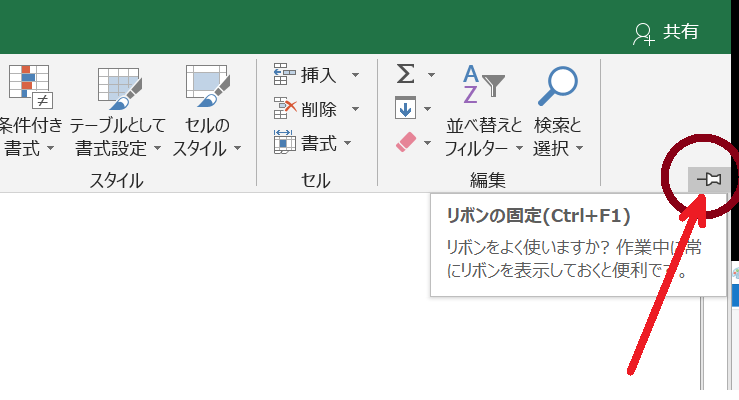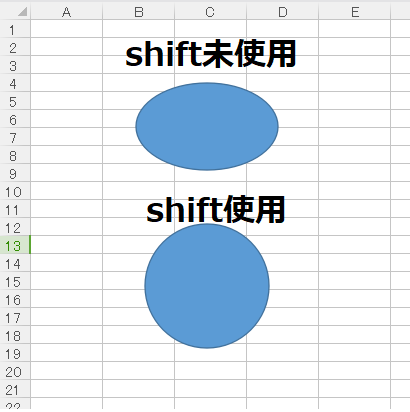【無料】で使えるMicrosoft office web版
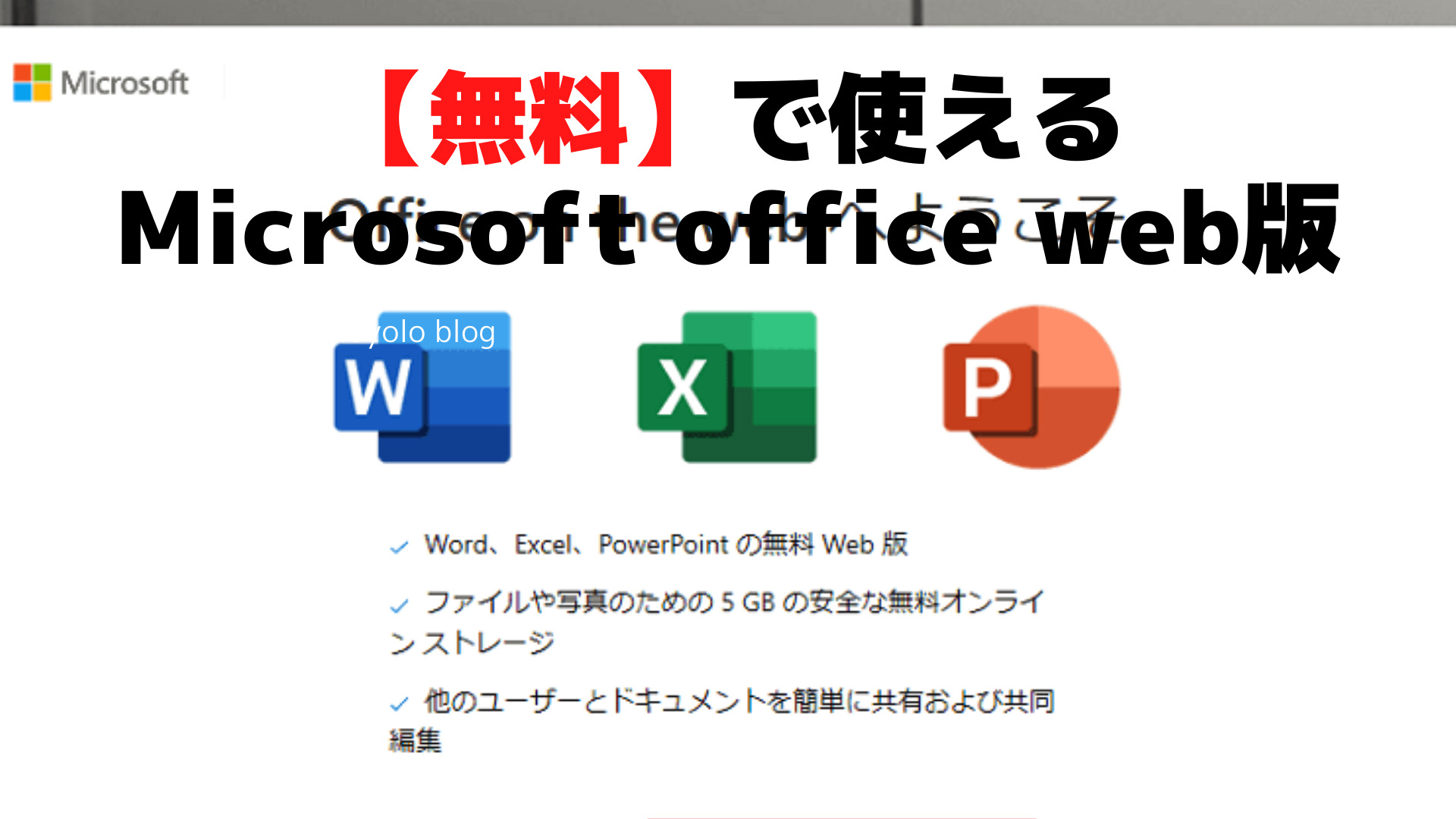
Word、Excel、PowerPoint、Outlook、OneDriveの「Microsoft office」の無料web版をご存知でしょうか。
Microsoftアカウントを登録する必要がありますが、インターネットを使える環境であれば無料で使用できます。
マイクロソフトoffice搭載のパソコンは金額が高くなってしまうので、安く購入したい方にはおススメです。
このブログでは、Microsoftアカウントの登録方法から、実際にExcelやWordそしてPowerPointを実際に使ってみた感想を画像と一緒にお話しします。
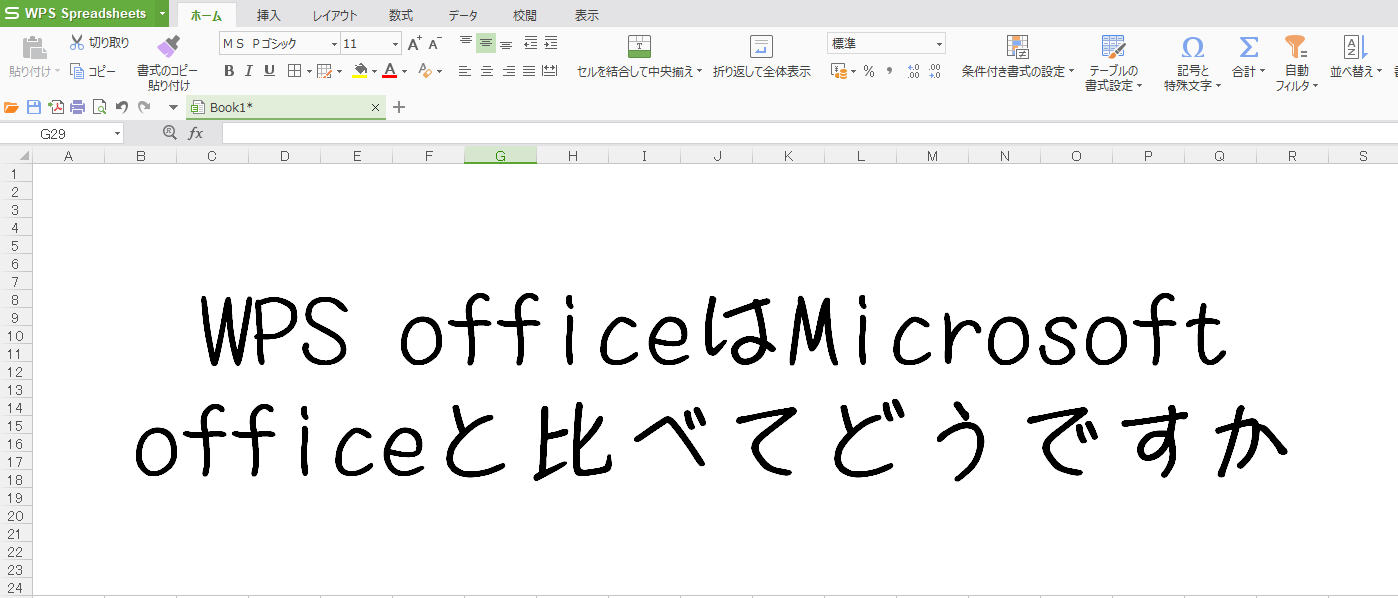
Microsoftアカウントの登録方法
早速、アカウントの登録をしてみましょう。
左下の「Windows」のアイコンをクリックします。
少し下にスクロールして「office」をクリックします。
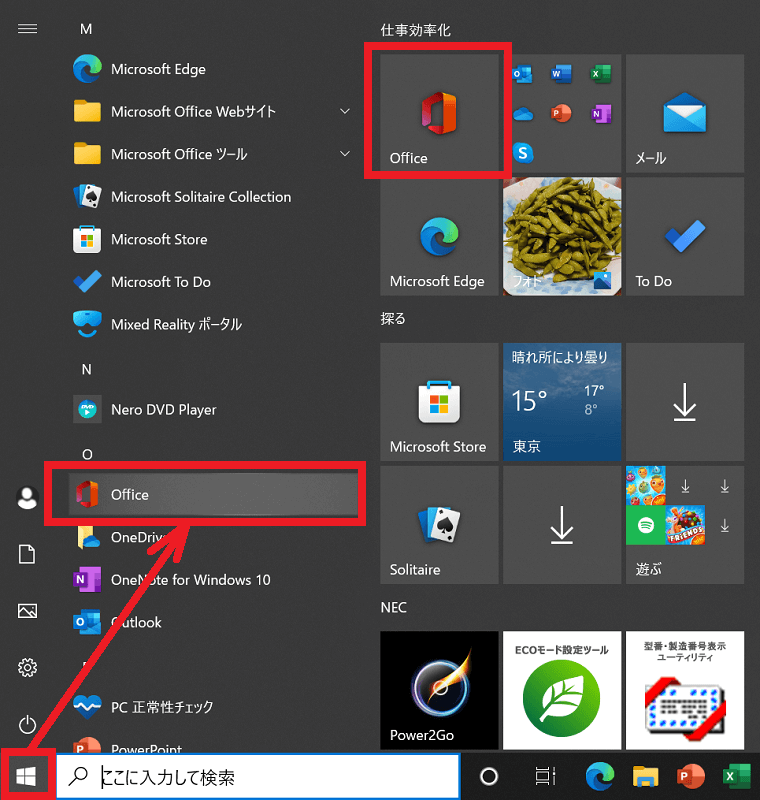
「office on the webへようこそ」の画面に変わりますので、「無料アカウントを作成」をクリックします。
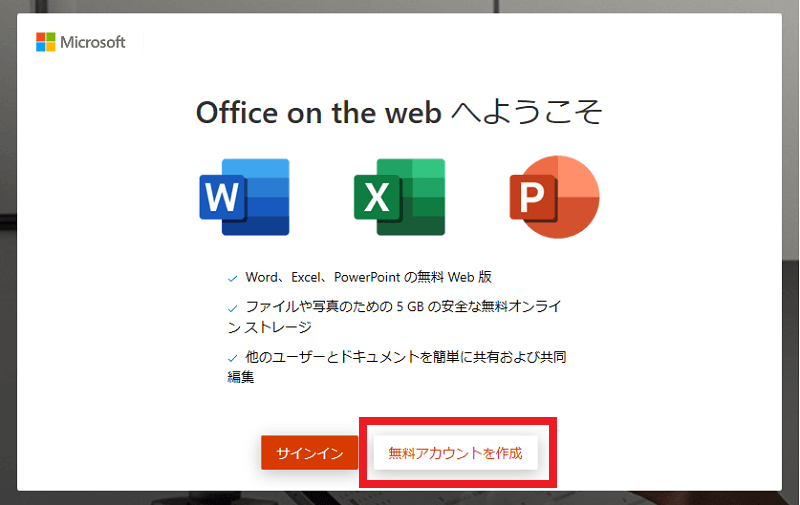
次に今使っているメールアドレスを入力して、「次へ」をクリックします。
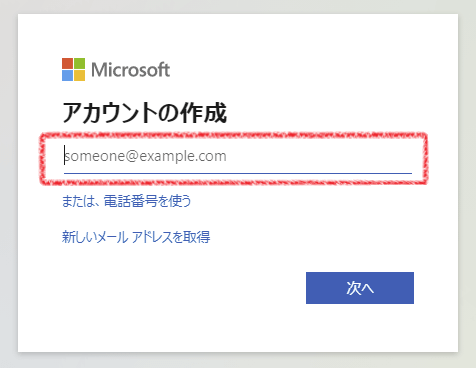
パスワードを設定します。
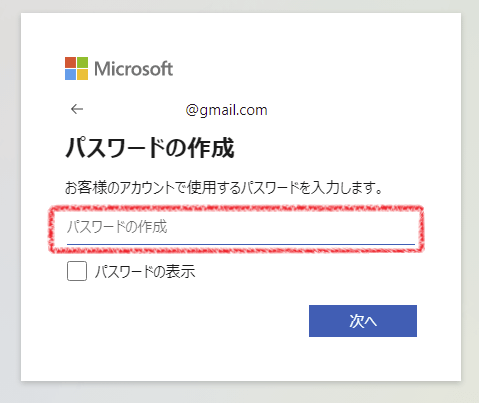
登録したメールアドレスに本人確認のメールが届くので、メールに記載されている4桁のコードを入力します。
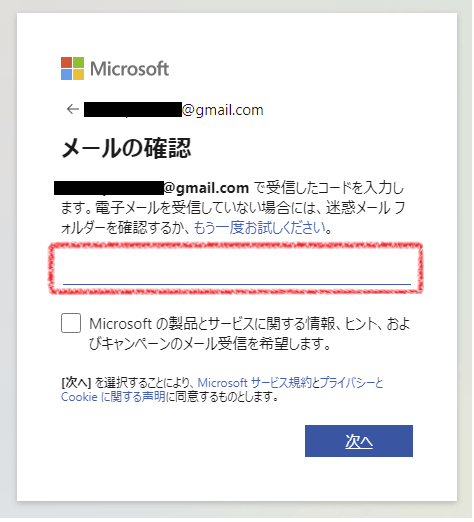
「次へ」をクリックします。
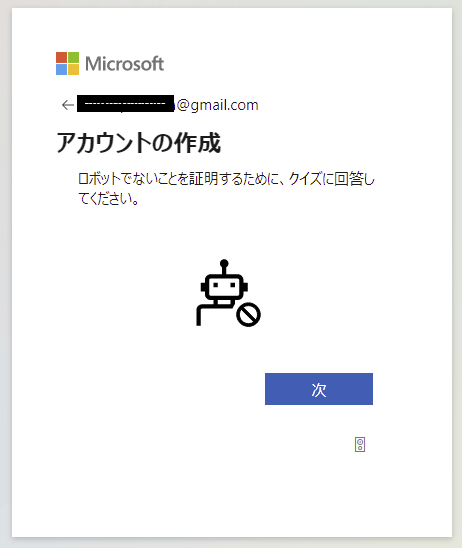
クイズの回答します。
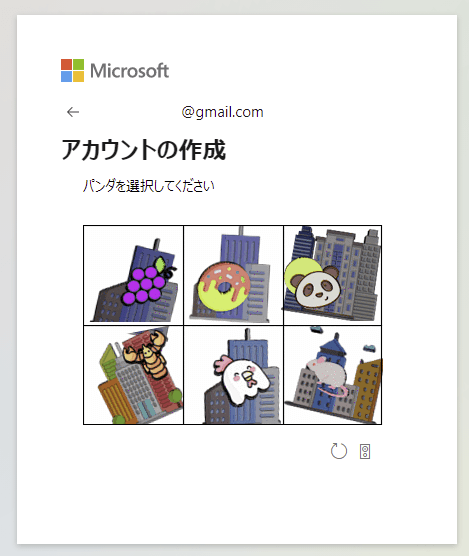
名前を入力します。

「はい」にして次に進みます。
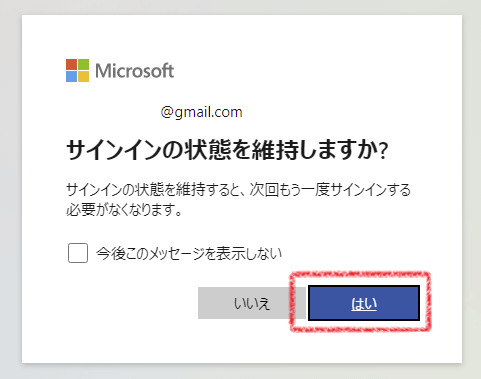
以上でアカウントの登録は終了ですので、あとは次々と進みます。
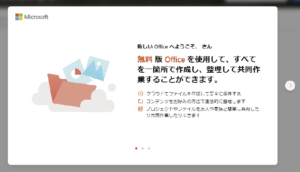
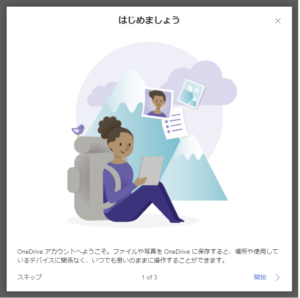
ここは「×」をクリックします。
プレミアム機能を購入しないように注意しましょう。
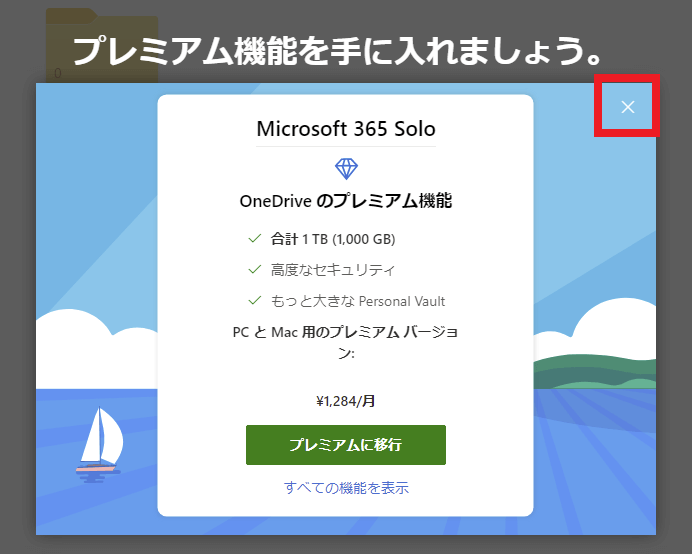
Word
Wordを使ってみましょう。
左側の「Word」のアイコンをクリックして、「新規作成」をしてみます。
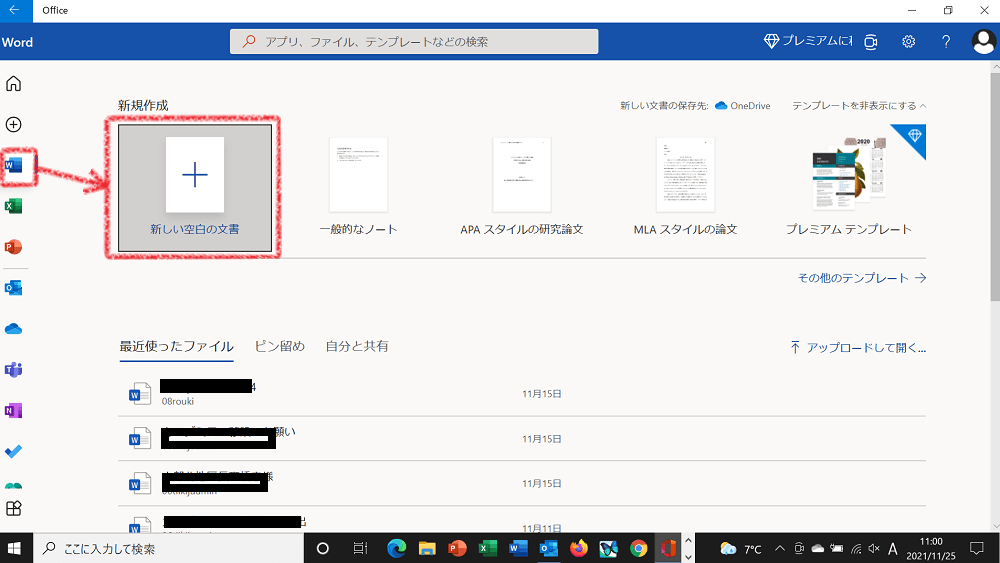
office web版とoffice2019のリボンを比較してみましょう。
有料版と比べるとシンプルです。

office2019のリボンです。

実際に、文字と画像を入力してみました。
私的にはこの程度使えるならば、特に問題ないかと思われます。
作成したデータは「OneDrive」に自動的に保存されます。
有料版のデータも編集できます。
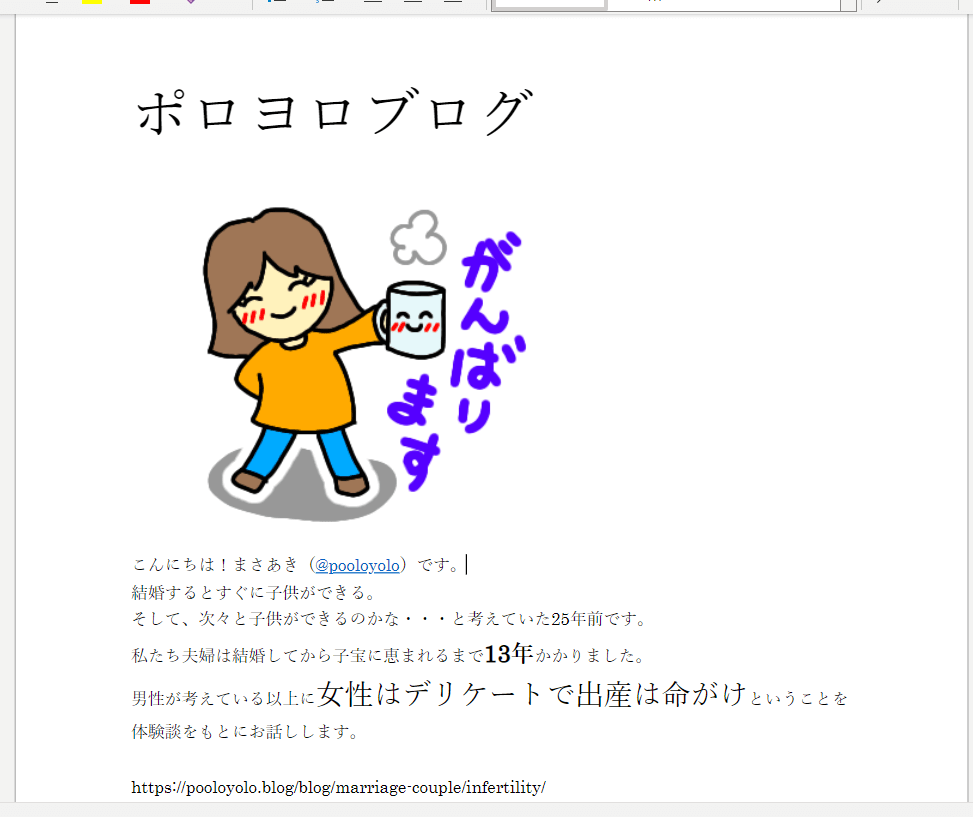
「ウィンドウの分割」や「マクロ」そして「文章校正」は使えません。
Excel
Excelを使ってみましょう。
左側の「Excel」のアイコンをクリックして、「新規作成」をしてみます。
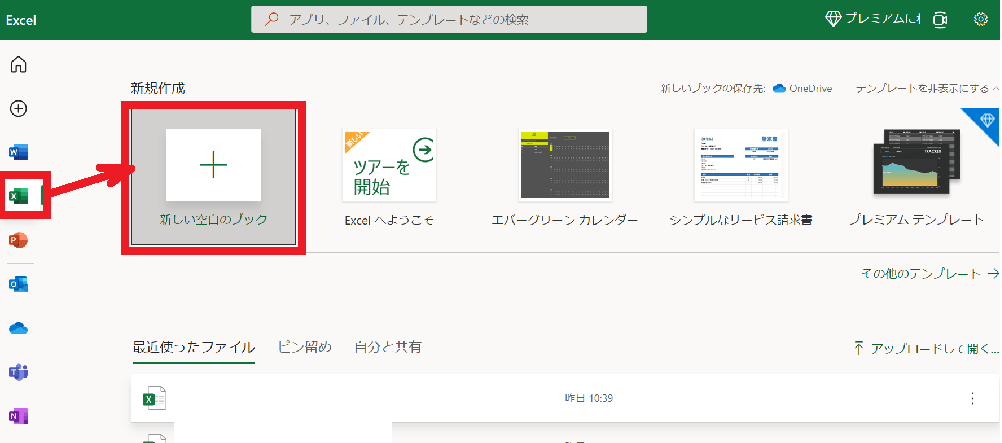
リボンの部分は有料版と比べるとシンプルになっているので、機能的にも制限があるのが分かります。

office2019のリボンです。

関数はすべて使えますが、一部動作が違います。
マクロは使えません。
グラフも普通に作れます。
ヘビーユーザの方は物足りなさを感じると思われますが、ライトユーザの私には十分です。
作成したデータは「OneDrive」に自動的に保存されます。
有料版のデータも編集できます。
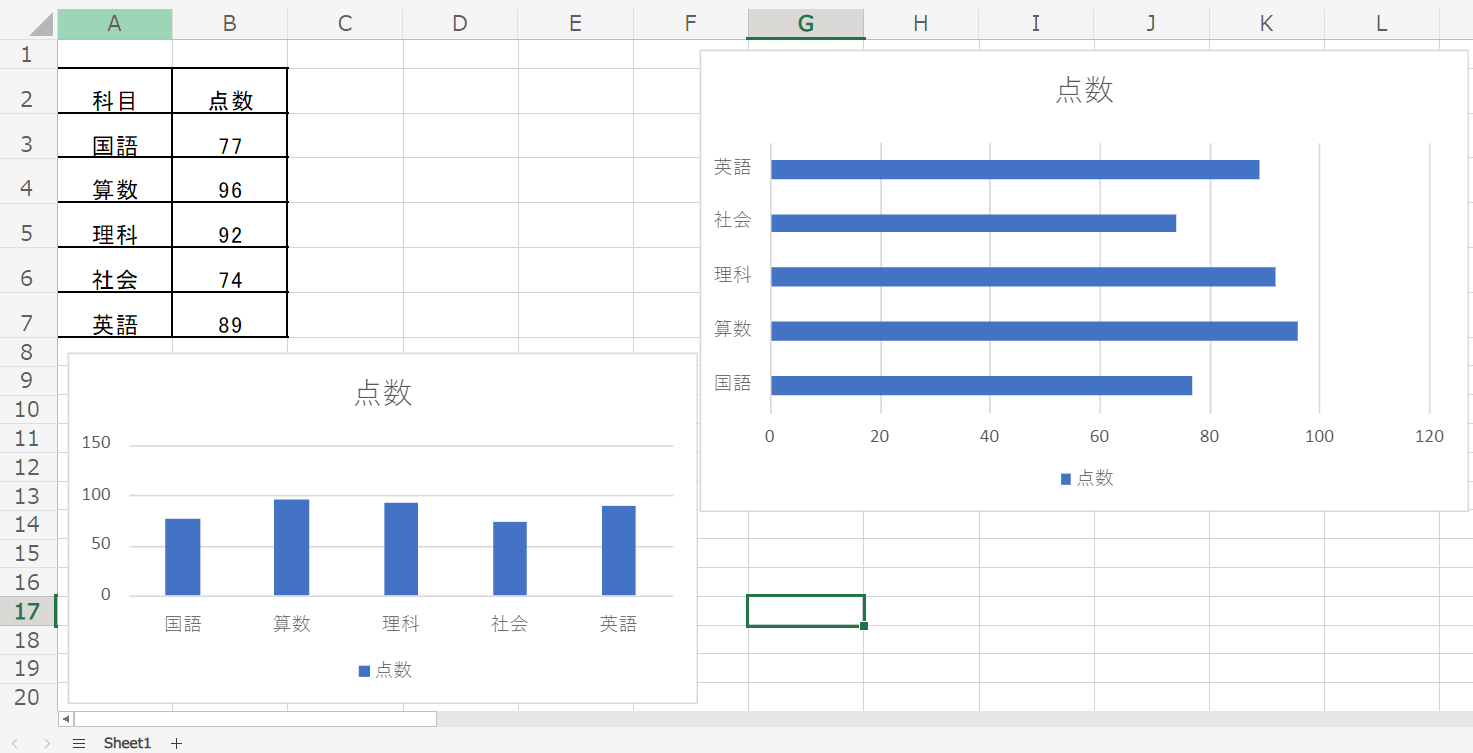
PowerPoint
PowerPointを使ってみましょう。
左側の「PowerPoint」のアイコンをクリックして、「新規作成」をしてみます。
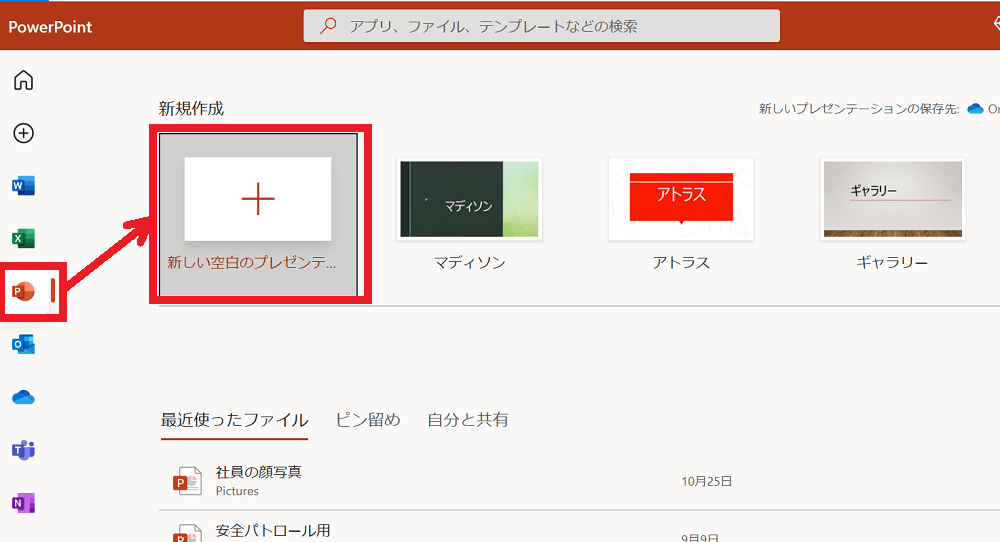
リボンの部分はシンプルになっています。

office2019のリボンです。

教育用資料を作成しましたが、特に不自由さは感じませんでした。
作成したデータは「OneDrive」に自動的に保存されます。
有料版のデータも編集できます。

OneDriveとは
「OneDrive」とは、Microsoftアカウントがあれば、オンライン上にいろいろなデーターを保存できるとても便利なサービスです。
しかも、5Gまで無料で使用できます。
私は家のパソコンと、勤務先のパソコン2台の計3台で、共有して使っています。
少し前までは、USBメモリにデーターを入れて持ち運んでいましたが、そういう手間を省くことができます。
おわりに
いかがだったでしょうか。
Microsoft office web版はMicrosoftアカウントさえ登録すると無料で使えるサービスです。
私は職場ではoffice2019を使い、自宅ではoffice web版を使っています。
多少の機能制限はありますが、WordやExcelそしてPowerPointのデーターを編集する程度であれば、不自由さを感じません。
しかも、OneDriveの5Gまで使えるクラウドサービスもあるのでおススメですね。
パソコン購入コストを下げれるのでぜひ使ってみてください。

|
にほんブログ村 |
にほんブログ村 |
にほんブログ村 |